Il Grafico Motion Tracker
![]()
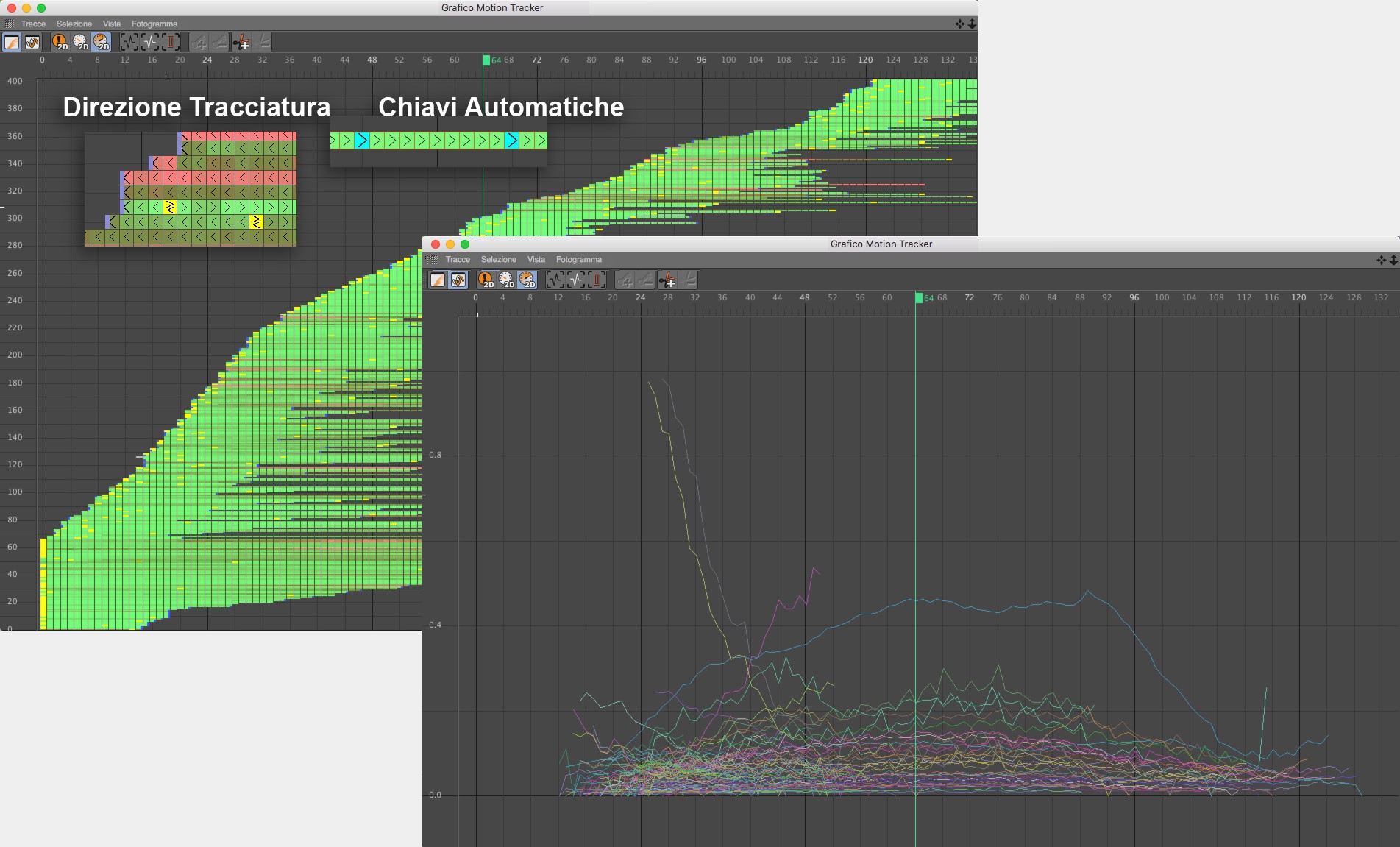 2 versioni del Grafico Motion Tracker (sinistra: modalità Alto/Basso; destra: modalità Grafico).
2 versioni del Grafico Motion Tracker (sinistra: modalità Alto/Basso; destra: modalità Grafico).
Il Grafico Motion Tracker (di seguito chiamato Grafico) è un'applicazione che offre una rappresentazione visiva della qualità delle Tracce Automatiche e delle Tracce Utente. Immaginate il Grafico come una semplice timeline (dove potete solo aggiungere o eliminare le chiavi, non spostarle) dove le Tracce sono elencate cronologicamente. Sono ordinate in primo luogo in base al tempo di inizio e poi in base al tempo di fine. Attenzione: le Tracce Automatiche filtrate non sono mostrate.
Di norma le Tracce "sbagliate” (vedi anche Cosa sono le Tracce buone e le Tracce sbagliate?) non sono facilmente riconoscibili nell'editor tranne quando sono estremamente errate. ll Grafico mostra la relativa (!) qualità nella vista di default Errori Tracking 2D come segue:
-
In Modalità Alto/Basso: area verde = qualità migliore; area rossa = qualità bassa. Il passaggio dal verde al marrone al rosso è senza gradazioni. Altri colori sono: giallo (key), grigio (Traccia ridotta) e blu, turchese, viola
(Tracce filtrate (dovuto a: accelerazione smart, accelerazione max., soglia di errore), le aree soppresse si trovano oltre i segni). -
In Modalità Grafico: maggiore è la distanza dall'asse X, minore è la qualità della rispettiva area.
Ciò non implica necessariamente che le Tracce in rosso (o i diagrammi lontani dall'asse X) siano sbagliati, ma indica che queste Tracce hanno un maggior numero di errori rispetto alle altre (vedi Errori Tracking 2D). Le Tracce possono ancora funzionare bene.
Errori Tracking 2D). Le Tracce possono ancora funzionare bene.
Se la vostra ricostruzione 3D non funziona e dovete regolare le Tracce, le Tracce in rosso o i diagrammi in alto indicano quali potrebbero essere quelle problematiche. Controllate le Tracce rosse o i diagrammi in alto per vedere se coincidono con il filmato. I diagrammi ”imperfetti” si riconoscono facilmente in modalità Velocità Tracking 2D e Accelerazione Tracking 2D perché divergono dal resto dei diagrammi e non (!) per la colorazione rossa.
Utilizzo
In alto a destra di ogni finestra troverete le familiari icone per lo zoom e per muovervi nella vista. In alternativa potete usare i comandi da tastiera 1 o Alt+MMB (sposta) or 2 or Alt+RMB (zoom) per navigare.
Potete usare lo slider verde per navigare nell'animazione. Lo slider indica la posizione attuale che può essere usata, ad esempio, per accedere ai comandi nel menù Tracce. Se posizionate il cursore sopra un tasto o un filtro, verranno mostrate le informazioni corrispondenti.
Ogni Traccia selezionata nell'editor sarà selezionata anche nel Grafico e viceversa,
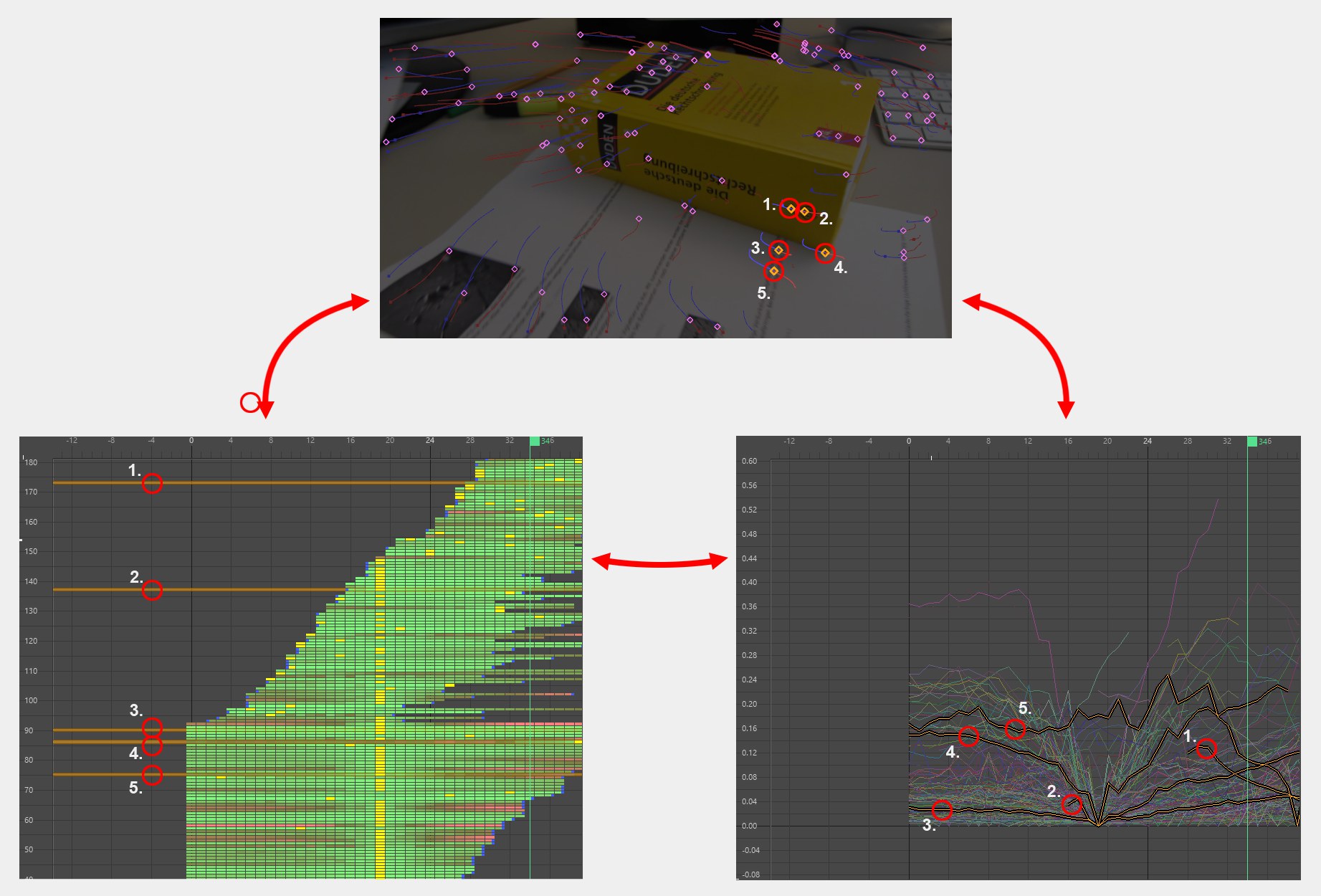 La selezione delle Tracce è sempre sincronizzata.
La selezione delle Tracce è sempre sincronizzata.
Potete selezionare le Tracce come d'abitudine, cioé cliccandoci sopra o trascinando la selezione. I tasti Shift e Ctrl/Cmd possono essere usati come sempre: le Tracce verranno aggiunte o rimosse dalla selezione. Cliccando su un'area vuota si deseleziona tutto.
Si possono selezionare solo i Grafici di Tracce complete.
Cosa si può fare con le Tracce selezionate? Possono essere isolate usando l'opzione Seleziona del menu, che permette di modificare solo queste Tracce (vedi Tracce dopo Tracking 2D). Altre interazioni nel Grafico sono limitate all'aggiunta e all'eliminazione di chiavi e al ridurre le Tracce. Le Tracce selezionate possono essere eliminate con i tasti Cancella/Spazio.
Lavorando con l'editor, dovreste avere familiarità con queste funzioni (vedi Menu Tracking).
Da notare il menu contestuale che offre una lista di comandi comuni. (vedi Menu Tracking).
Il menu del Grafico Motion Tracker
Notate che molti dei comandi presenti in questo menu, in particolare quelli in Tracce o Seleziona sono elencati nel menu principale Tracking, dove viene fornita anche una descrizione.
Vista
Usate questi parametri per definire a quale qualità e quanto dettagliatamente mostrare la griglia sullo sfondo della finestra.
Guardando attentamente, nella modalità Alto/Basso a volte vedrete segni colorati all'inizio e alla fine delle Tracce. Questa opzione può essere usata per mostrare o nascondere questi marcatori. Ciò interesserà anche la visibilità del tipo di filtro per le keys e i marcatori.
Questa modalità di default elenca tutte le Tracce in ordine temporale. L'ordine è come segue: le Tracce sono ordinate in primo luogo in base al tempo di inizio e poi in base al tempo di fine da sotto a sopra(y=0), cioè le Tracce che appaiono per prime saranno sistemate sotto, mentre le Tracce successive verranno ordinate di conseguenza verso l'alto. Ciò significa che Tracce che sono state modificate successivamente possono improvvisamente essere ordinate in modo diverso. Raccomandiamo di isolare le Tracce che desiderate modificare (Menù Selezione). In questa modalità avrete una panoramica migliore del numero di Tracce, della loro lunghezza, delle Tracce per frame, etc.
In Modalità Grafico tutte le Tracce (mostrate in basso) saranno visualizzate come diagrammi dove i valori nel menu in basso sono applicati all'asse Y. In questa modalità è particolarmente facile determinare quali diagrammi variano di più.
In questa modalità vengono mostrati gli errori di ogni Traccia.
Un "errore" in questo contesto é un valore matematico che rappresenta la deviazione attuale della traccia dal dettaglio dell'immagine salvata nel keyframe precedente (informazioni dettagliate sulle Tracce si trovano qui).
Guardate la seguente Traccia, piuttosto tipica:
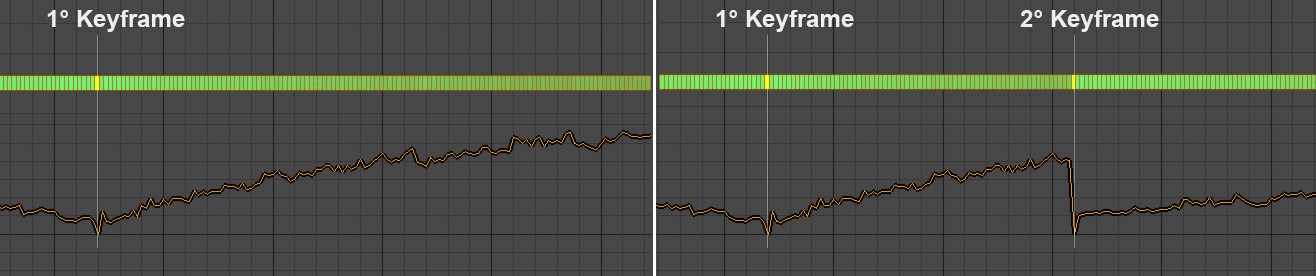 Il corso di una Traccia tipo. A sinistra con un keyframe, a destra con un secondo keyframe aggiunto successivamente.
Il corso di una Traccia tipo. A sinistra con un keyframe, a destra con un secondo keyframe aggiunto successivamente.
L'errore per un keyframe è zero poiché non ci sono deviazioni in quella posizione. Tuttavia più il diagramma è lontano dal keyframe maggiore è l'errore (= deviazione dal dettaglio dell'immagine salvata nel keyframe), che cambia con ogni frame. Se si aggiunge un secondo keyframe, l'errore in quel punto sarà di nuovo zero e di nuovo aumenterà quando il diagramma prosegue. Potete quindi eliminare un errore aggiungendo keyframes (o regolando le keys esistenti).
In modalità Alto-Basso, ogni errore verrà mostrato con dei colori, come descritto qui.
Questa modalità mostra la velocità delle Tracce nell'editor. Questa vista funziona meglio in modalità Grafico.
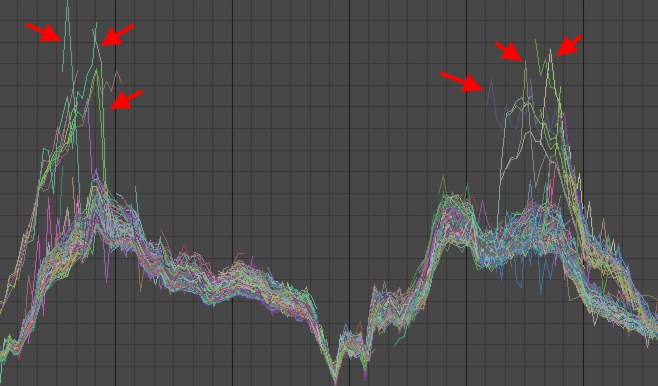
I diagrammi corrono tutti più o meno paralleli. Useremo un movimento di camera come esempio: se la camera ruota a grande velocità, le Tracce si muoveranno altrettanto rapidamente e i diagrammi in quella posizione saranno posizionati in alto. Se alcune Tracce variano molto dalle altre (come si vede nell'immagine), allora é probabile che siano difettose.
In modalità Alto-Basso le Tracce saranno colorate secondo la loro velocità: verde=più veloce; rosso=più lento.
Questa modalità mostra l'accelerazione delle Tracce nell'editor. Questa vista funziona meglio in modalità Grafico.
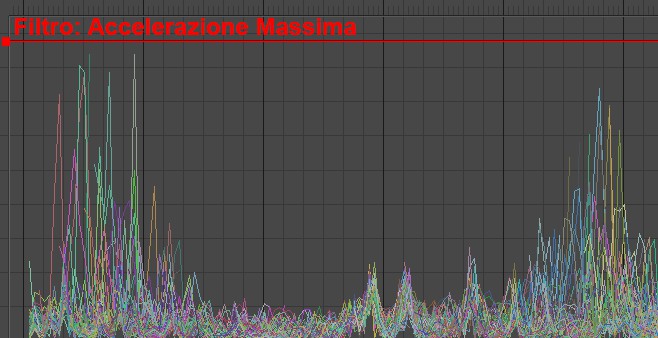
Questa vista permette di individuare singole Tracce che hanno alta velocità (cioè che saltano). Queste sono quasi sempre difettose. Se l'opzione Accelerazione Massima dell'oggetto del Motion Tracker è attiva (tab Tracking 2D ), questo valore soglia viene mostrato qui. Il valore corrisponde alle impostazioni del filtro, il che significa che può essere spostato verticalmente per escludere i diagrammi che deviano. Le Tracce saranno colorate secondo la loro velocità in modalità Alto-Basso: verde=più veloce; rosso=più lento.
Navigazione
Questo è il comando che probabilmente richiamerete dopo aver aperto il Grafico del Motion Tracker: vi permette di zoomare e spostare tutte le Tracce visibili affinchè riempiano completamente la finestra.
Questo comando permette di zoomare e spostare tutte le Tracce selezionate affinchè riempiano completamente la finestra.
Adatta la vista per mettere il timeslider al centro.